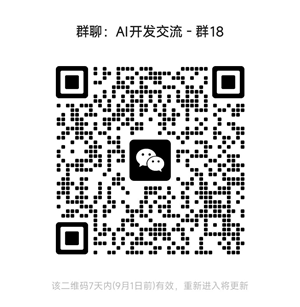Cursor + DeepSeek R1 使用指南
无论你是在设置新的IDE还是探索DeepSeek AI模型的潜力,本指南都将帮助你快速上手并更快地编写更好的代码。
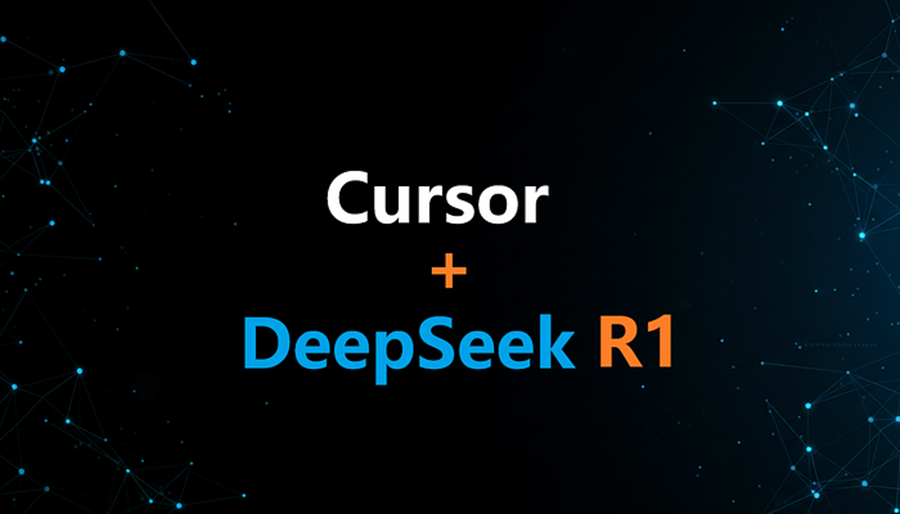
最近,AI领域因DeepSeek的出现而“重塑”。DeepSeek是一个开源模型,凭借其令人印象深刻的性能,在成本仅为其他知名模型一小部分的情况下引起了行业的广泛关注。这一新发展吸引了开发者和研究人员的关注,为AI辅助编程提供了一种替代方案。
另一方面,Cursor是一款强大的AI代码编辑器,因其生成、重构和优化代码的能力而备受瞩目。它在开发者中的日益流行很容易理解。
本文将指导你了解如何将这些强大的工具集成到你的开发工作流程中。无论你是在设置新的IDE还是探索DeepSeek AI模型的潜力,本指南都将帮助你快速上手并更快地编写更好的代码。让我们开始吧!
1、Cursor 设置
首先,请访问Cursor的官方网站,cursor.com。
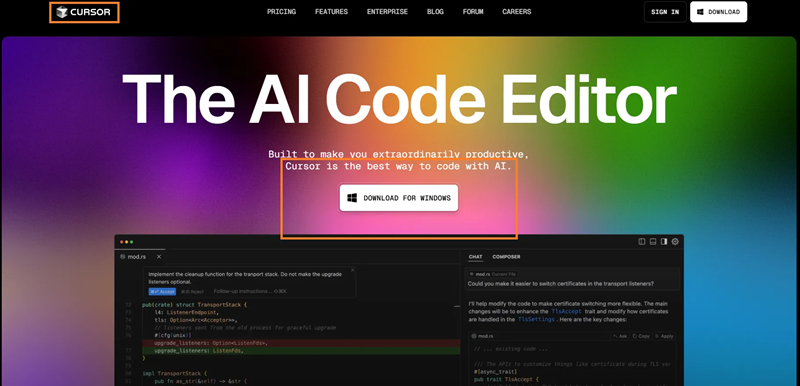
接下来,下载适用于你操作系统的安装程序。由于我使用的是Windows机器,网站会自动提供Windows版本供下载。Windows文件大约只有132MB,因此下载速度很快。
下载完成后,只需运行安装程序。

安装过程大约需要一分钟,完成后,Cursor会自动启动。然后您会看到Cursor应用程序的默认主屏幕。
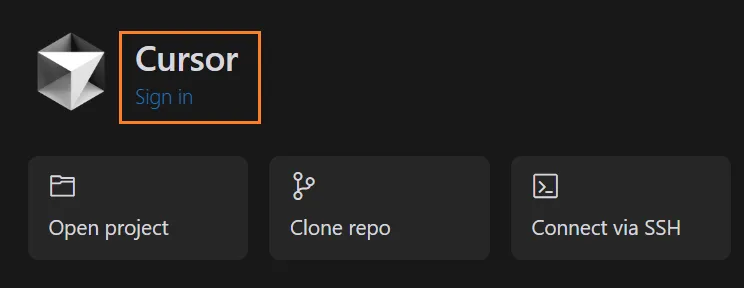
由于Cursor需要后端功能,您需要一个Cursor云帐户。我选择了Google账户选项,这使得注册过程快速简单。
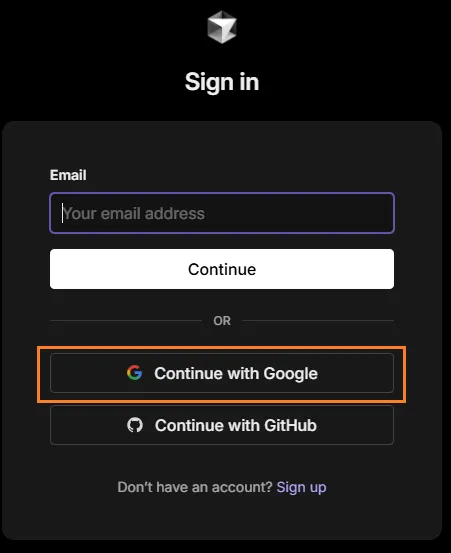
登录过程通过浏览器中的Web界面进行。登录后,您会被提示返回Cursor应用。
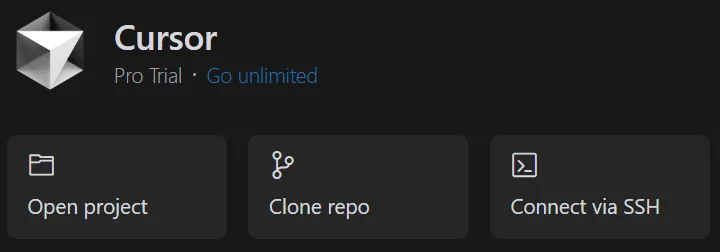
一旦再次看到主屏幕,恭喜你!设置成功。我们现在可以继续配置Cursor以与DeepSeek配合使用。
注意:如果你是Cursor的新用户,你将收到14天的免费试用期。我们将在后面的章节中详细讨论这一点。
2、DeepSeek 设置
DeepSeek的设置甚至更简单——无需下载。你只需要在Cursor设置中选择几个选项。
从主屏幕,点击右上角的齿轮图标进入Cursor设置。
提示:您也可以使用键盘快捷键:Ctrl + Shift + J。
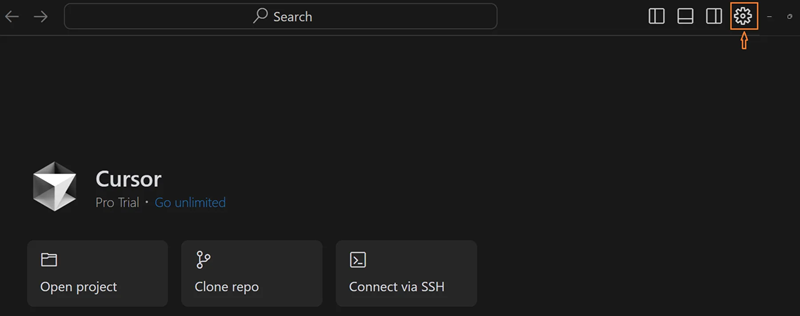
接下来,转到Cursor设置 > 模型,选择deepseek-r1 和 deepseek-v3。
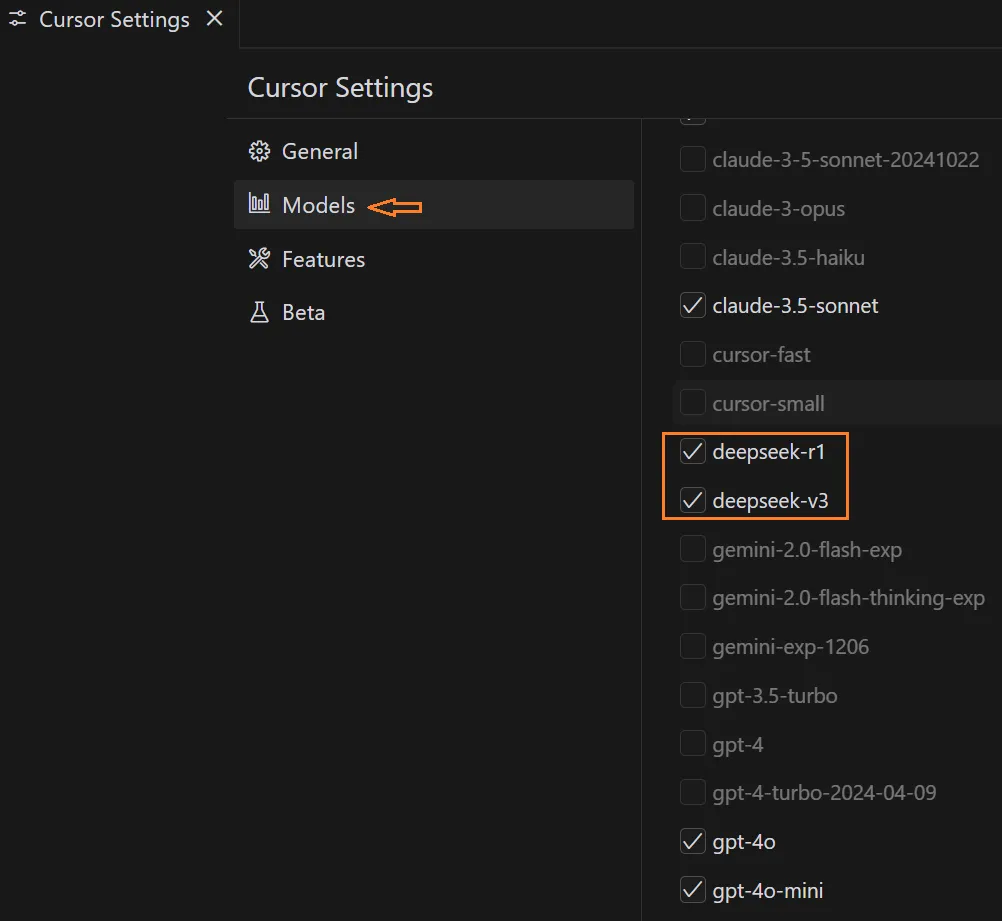
这就完成了——再次恭喜!DeepSeek模型现在已完全设置并准备就绪!
让我们先尝试一下聊天界面,然后再转向代码界面。
提示:Cursor 应用版本要求
如果你是现有Cursor用户,请通过帮助 > 关于检查你的版本。
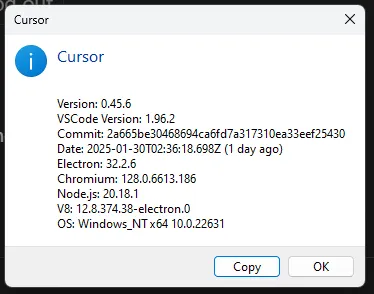
3、聊天界面
访问聊天界面最快速的方法是使用键盘快捷键:Ctrl + L。这将打开聊天窗口。
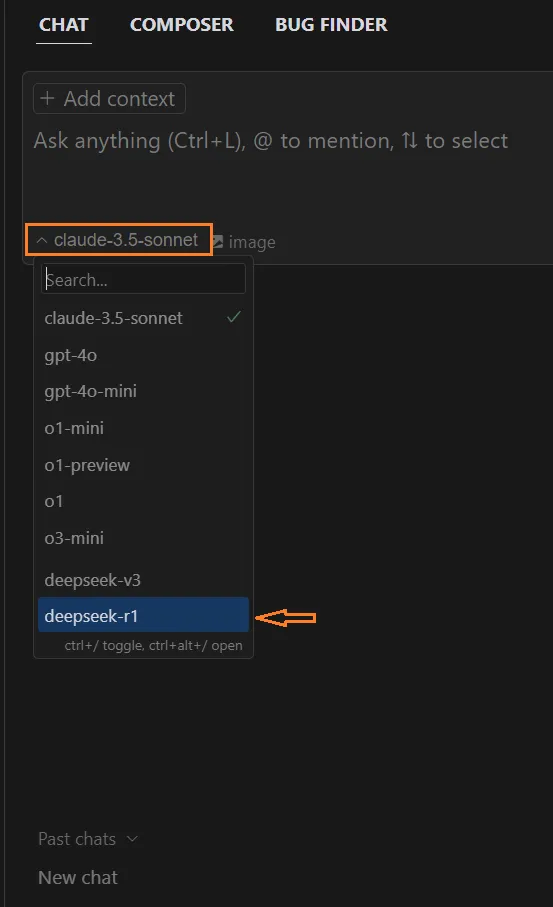
请注意:默认情况下,DeepSeek模型不是聊天界面中的默认聊天模型。你需要将默认模型切换为DeepSeek。例如,在上面的截图中,将选择deepseek-r1。这是一个一次性设置。
现在,聊天界面已准备好用于DeepSeek。您可以像使用任何其他聊天机器人一样自由使用它,并探索任何您感兴趣的话题。
3.1 第一条提示
对我而言,这是每次与新模型聊天时使用的默认提示。
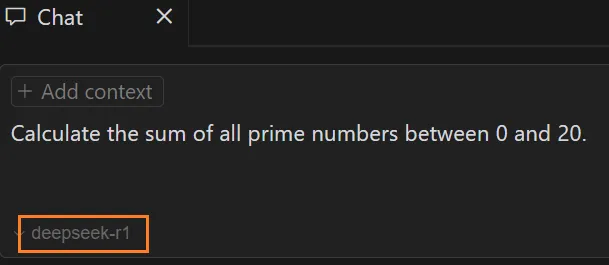
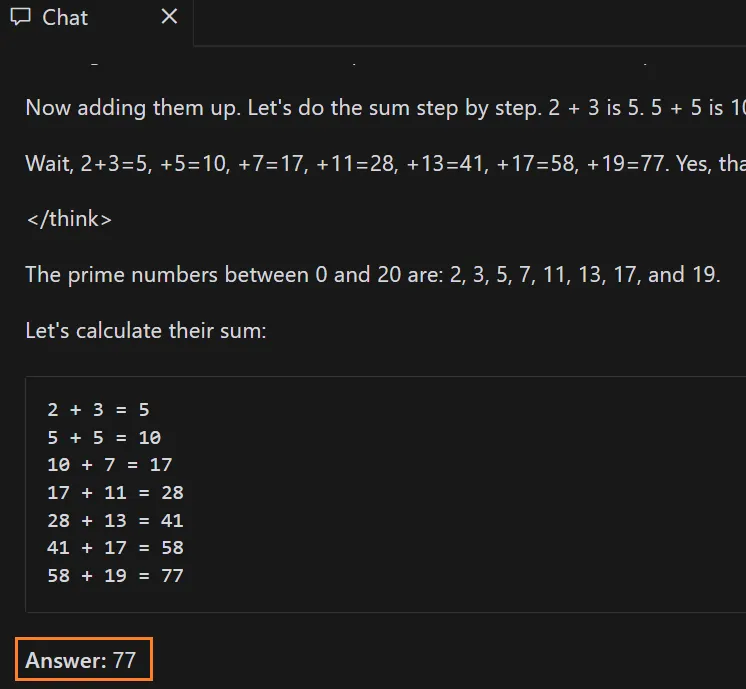
3.2 聊天界面 - 编辑模式
默认聊天界面称为“窗格模式”。然而,我更喜欢“编辑模式”,因为它提供了全屏体验。你可以通过点击右上角的三点图标并选择“打开聊天作为编辑器”来切换到此模式。

提示:如果你更喜欢默认模式,可以通过点击三点图标并选择“打开为窗格”来切换回来。
4、代码界面
作为开发者,我们大部分时间都会花在代码界面上。因此,让我们来看看AI模型如何帮助我们更快更好地编码。我们将使用一个简单的Python代码生成示例来演示这个工作流程。
注意:为了简化演示代码的执行,不需要本地Python运行环境。我们只需将代码复制粘贴到Google Colab环境中进行测试。
4.1 创建新项目
虽然这只是单文件代码演示,但最好还是使用“打开文件夹作为项目”的方法。这可以让Cursor将其视为项目的一部分,从而提供更好的上下文感知。为此,首先在文件系统中创建一个空文件夹,然后从Cursor应用的主屏幕点击“打开项目”。
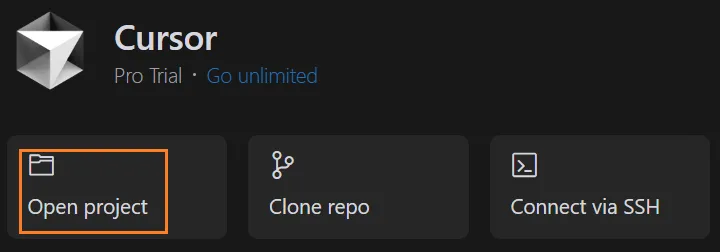
在我的情况下,我使用了一个名为“demo”的文件夹并选择了这个文件夹:
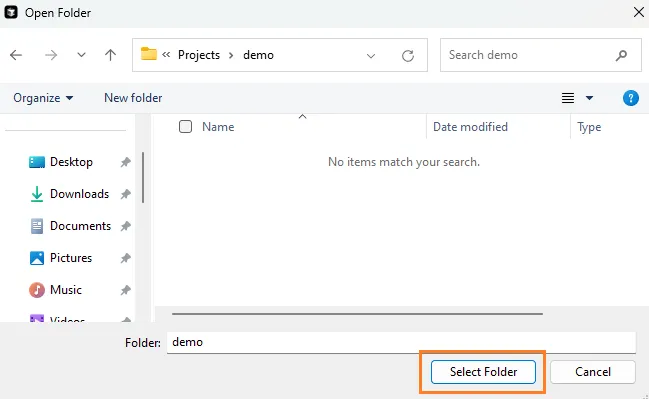
接下来,只需点击“新建文件”图标创建一个新文件并命名为:demo.py
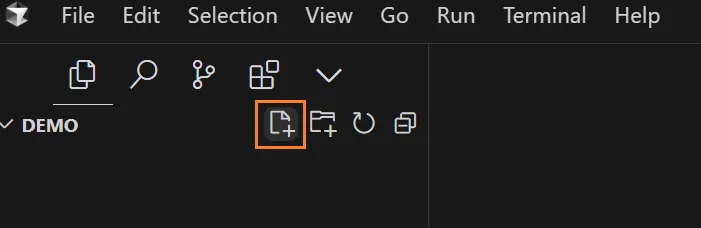
现在,我们在代码编辑器中有了一个名为“demo.py”的空Python文件。
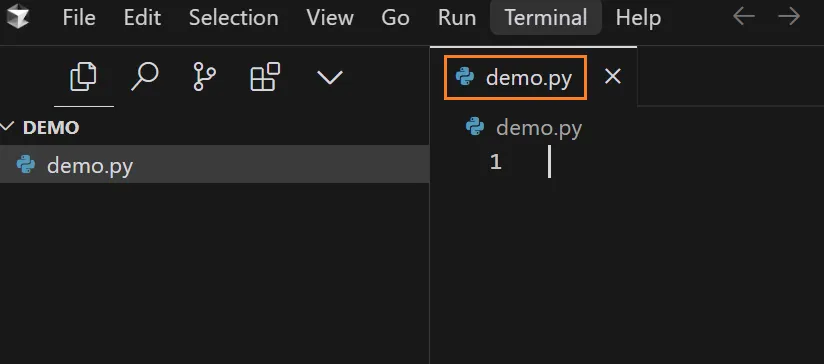
4.2 与AI模型对话
要访问代码编辑器中的AI模型,只需使用键盘快捷键:Ctrl + K。
类似于聊天界面,DeepSeek模型在代码界面中不是默认设置。您也需要在代码界面中一次性选择DeepSeek模型。
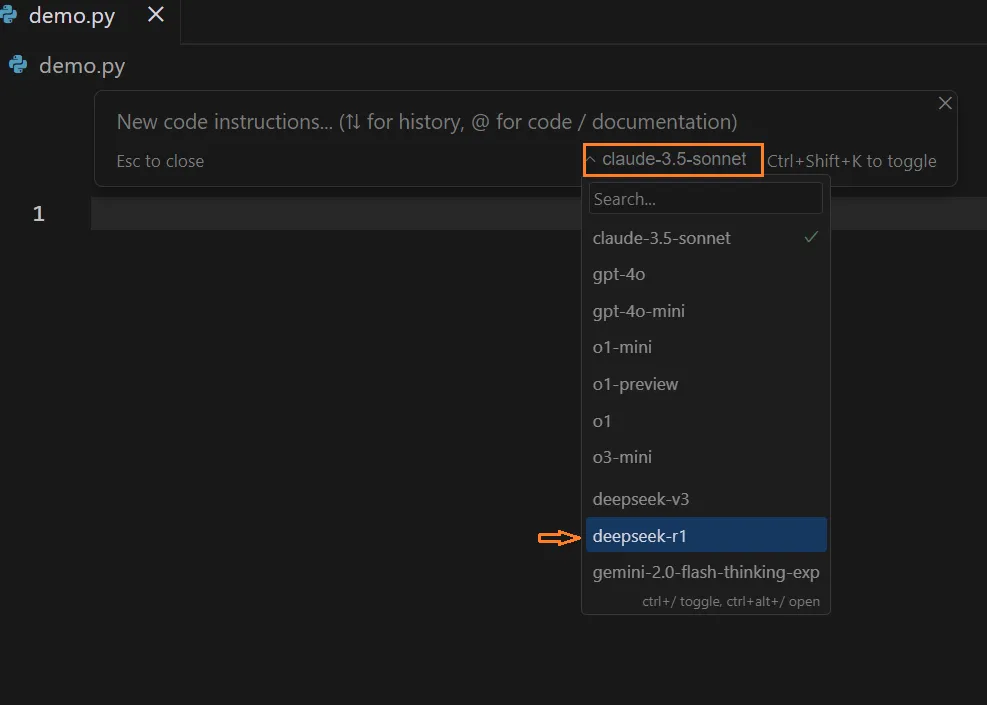
最后,DeepSeek已经准备好在代码编辑器中大显身手了。让我们尝试第一个提示(或者您可以输入任何代码想法)。
提示 1

只需按Enter或点击“生成”按钮提交提示。
代码界面输出 - DeepSeek R1
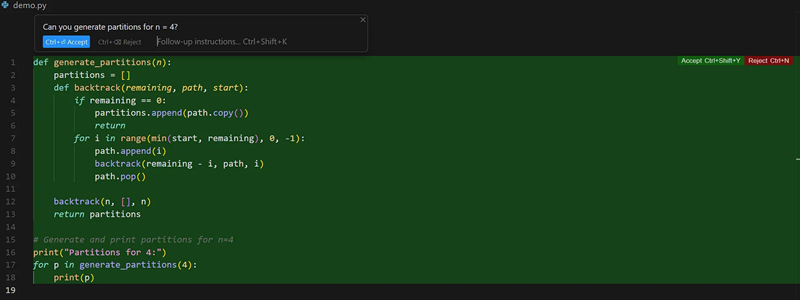
DeepSeek会思考片刻并生成所需的代码。然后,您可以点击“接受”将生成的代码添加到当前工作文件中。
Python 结果 - Google Colab
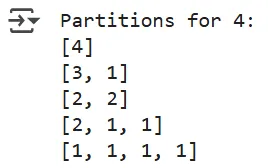
如前所述,对于这次测试,你不需要本地安装Python。我们可以直接将代码复制粘贴到Google Colab环境中并运行。查看结果后,这并不是我想要的结果。我可以轻松提交另一个后续提示。
提示 2
再次按下Ctrl + K 打开提示编辑器。
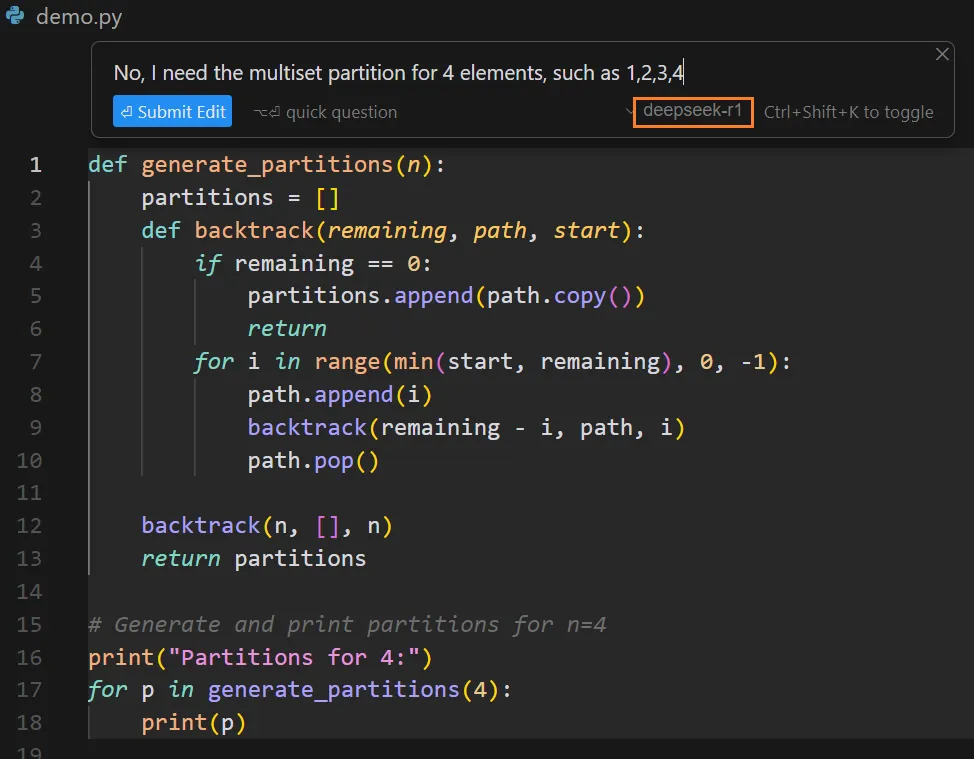
然后输入提示并提交。
代码界面输出 - DeepSeek R1
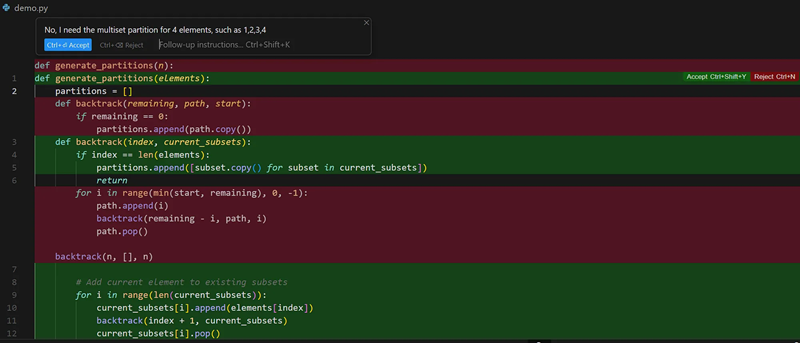
根据我的请求,DeepSeek会重新处理提示并生成更新后的代码。Cursor将以差异视图风格显示代码更改,突出显示原始和更新版本之间的差异。
4.3 查看更改:差异视图和批准
差异视图的工作方式类似于Git等版本控制系统。这是使用内置AI代码编辑器的好处之一——提供更集成的工作流程。
现在回到我的演示代码,我没有理由拒绝这些更改,所以我将接受它们。
代码界面输出 - DeepSeek R1
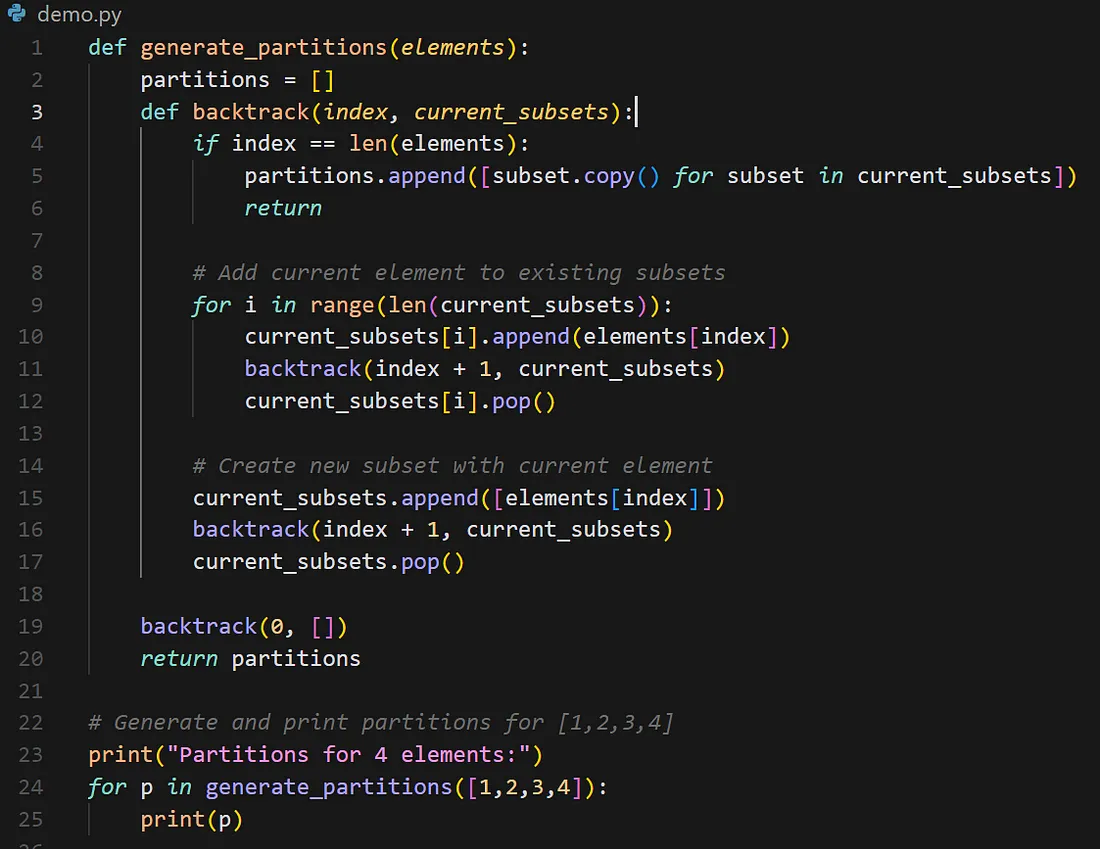
Python 结果 - Google Colab
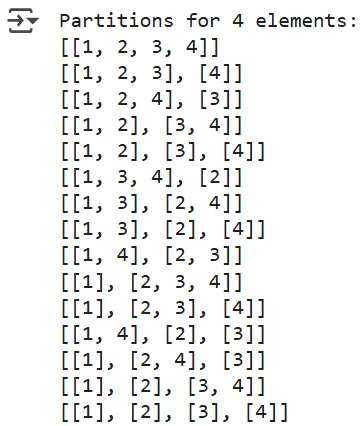
经过两次提示后,我现在有了一个可用的代码基线。我们可以继续这个过程来微调代码。
4.4 迭代过程
开发人员与AI模型之间的交互是迭代的。开发人员引导方向,让AI做繁重的工作。
提示 3
在这种情况下,我只想更改代码的最后一部分。因此,我只需高亮要更改的部分并按下Ctrl + K 打开提示编辑器。
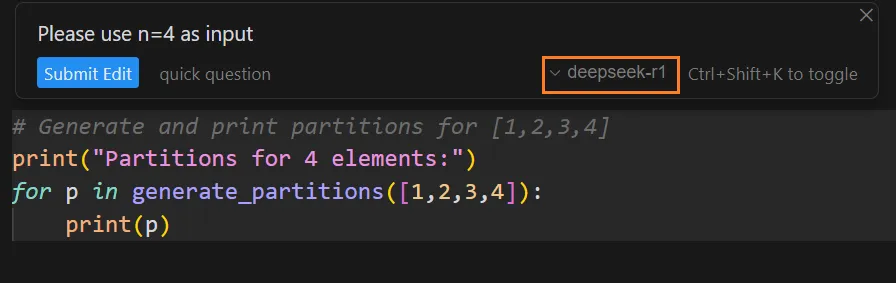
然后输入提示并提交。
代码界面输出 - DeepSeek R1
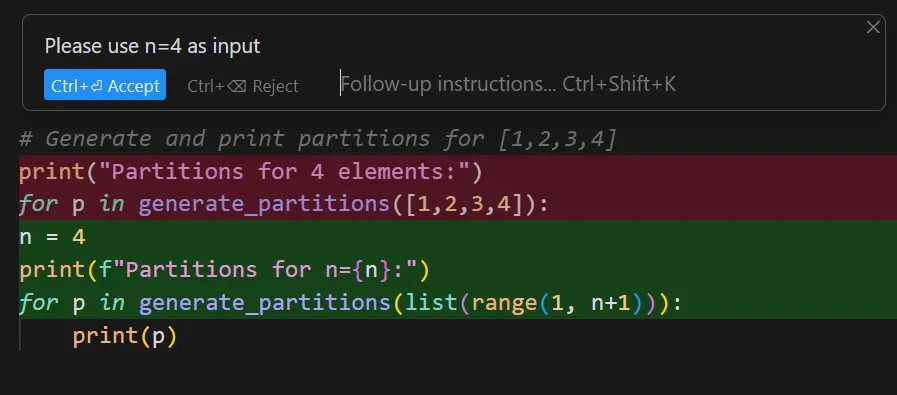
查看代码后,我没有发现问题,所以我会接受这些更改。
代码界面输出 - DeepSeek R1
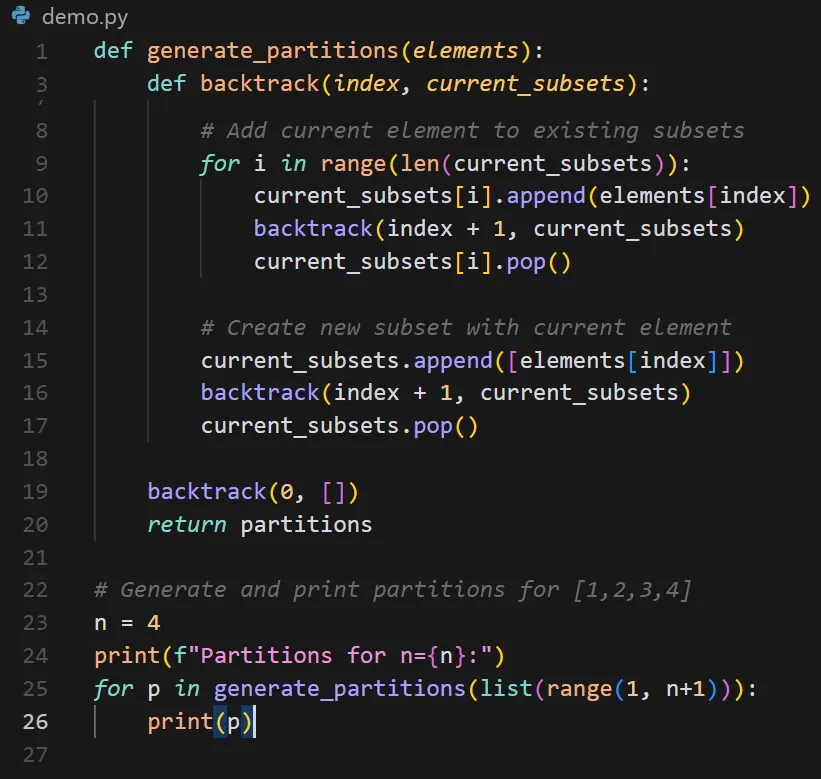
Python 结果 - Google Colab
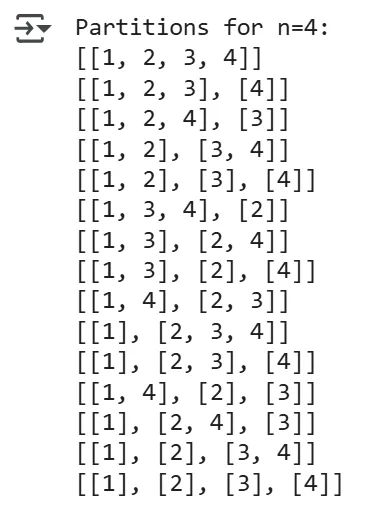
经过三次提示后,代码可以为给定的输入n生成完整的分区列表,这正是我最初编写代码的目的。
提示 4
我们现在可以在代码中添加新功能,但这次我们将通过聊天界面完成。
提示:你可以使用聊天界面生成代码,然后使用“应用”按钮以“差异视图”风格在代码界面中应用更改。这种方法可以让AI模型考虑项目的整体上下文,而不仅仅是当前工作文件。
虽然我们仍在代码编辑器中,按Ctrl + L 打开聊天界面。

然后输入提示并提交。
聊天界面输出 - DeepSeek R1
由于这次提示是通过聊天界面完成的,DeepSeek将提供详细的推理过程并生成更新后的代码。然后,我们可以点击**“应用”**按钮将更改应用于代码编辑器。
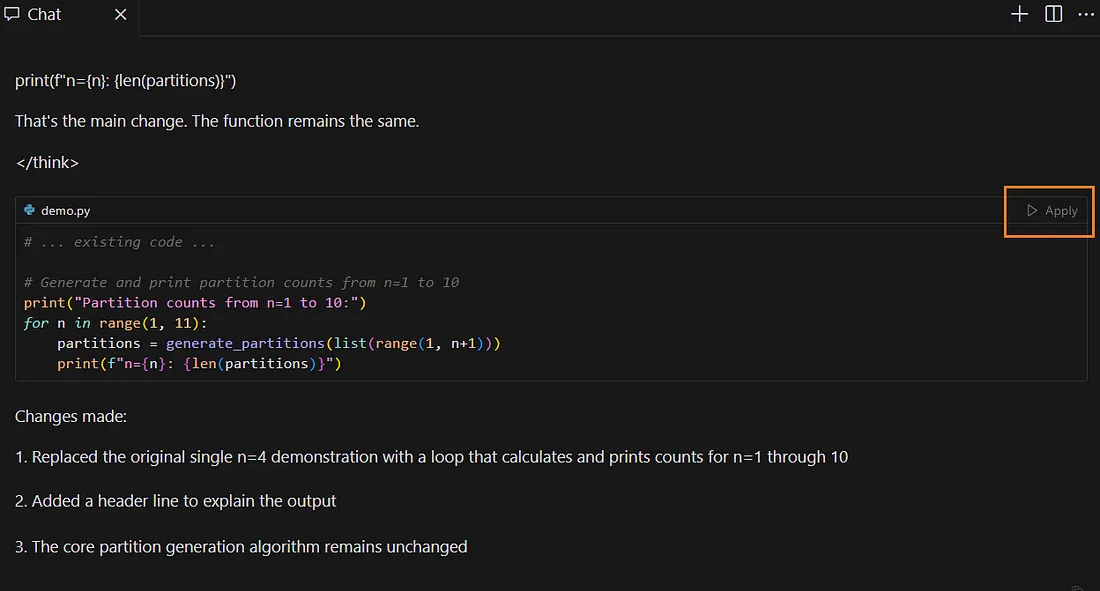
代码界面输出 - DeepSeek R1
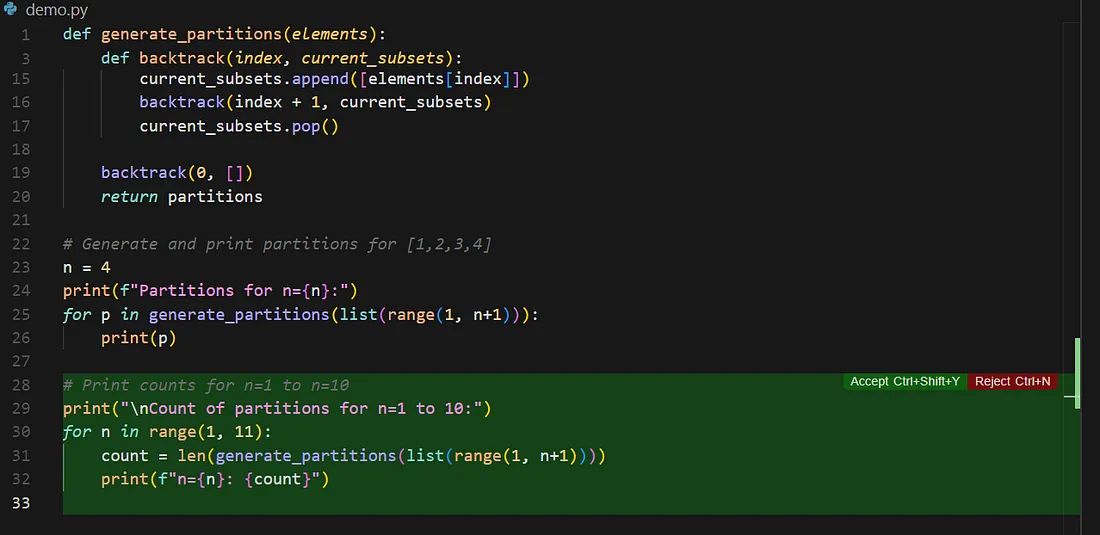
由于我的提示明确要求“不改变任何现有功能”,更新后的代码仅包含新增内容。这看起来不错,所以我将接受这些更改。
Python 结果 - Google Colab
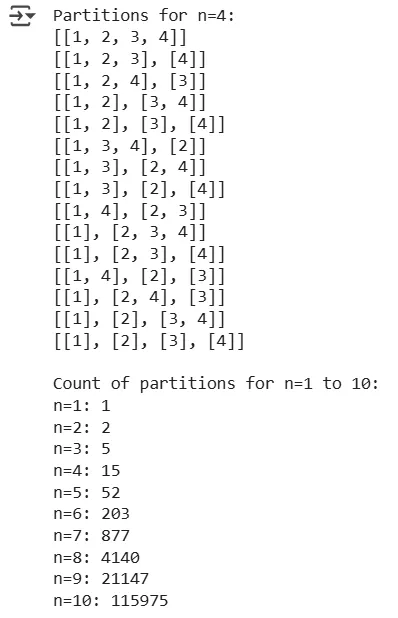
根据最终结果,代码运行完美。
5、定价计划
Cursor为个人开发者提供两种定价计划:
- Pro 计划(付费)
- 免费计划
5.1 Pro 计划
Pro 计划每月费用为20美元,并包括500个“快速使用”高级模型积分。一旦用完500个积分,访问将切换为剩余月份内无限的“慢速使用”高级模型。在高负载期间,慢速使用会在快速使用之后排队。
高级模型:
GPT-4、GPT-4o 和 Claude 3.5 Sonnet。
注意:截至本文撰写时(2025年2月12日),Cursor尚未正式宣布关于包含DeepSeek模型的定价或快速使用配额更新。不过,似乎DeepSeek V3被视为非高级模型,而DeepSeek R1被归类为高级模型。
值得一提的是,由于DeepSeek模型是开源的,Cursor使用的DeepSeek实例托管在美国的Fireworks.ai平台上(一个人工智能推理平台)。
5.2 免费计划
免费计划提供50个积分的“慢速使用”高级模型。一旦用完积分,访问高级模型将不可用,直到下一个计费周期。
14天试用
作为新用户,当你注册Cursor时,将获得14天的免费试用期。
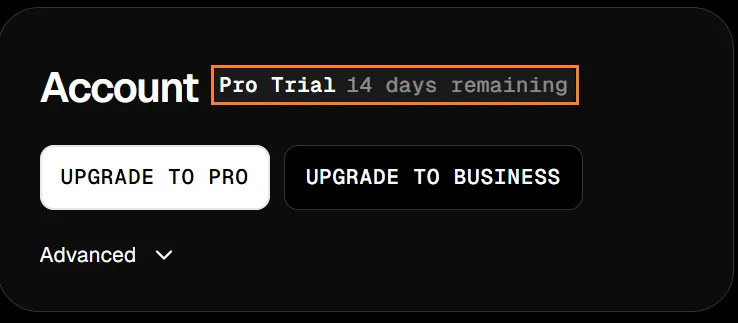
在14天的免费试用期内,你将获得150个快速使用高级模型积分。
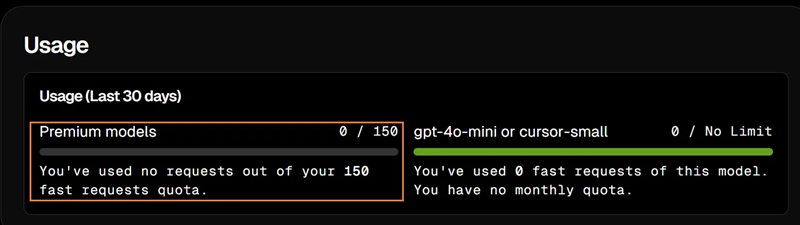
14天的免费试用期让您有机会探索功能并确定哪种计划最适合您的使用模式和开发目标。
6、结束语
本文介绍的过程很可能是使用DeepSeek新模型进行AI编程的最快入门方式之一。对我来说,从下载Cursor到与DeepSeek聊天并生成代码的整个设置过程不到五分钟,甚至比阅读这篇文章所需的时间还要短。那么,为什么不试试呢?看看您能多快开始使用AI进行编程,并一路愉快地编码!
原文链接:Guide — Getting Started with Cursor and DeepSeek R1
汇智网翻译整理,转载请标明出处